

By Nathan E. Malpass, Last updated: December 22, 2017
"Come posso trasferire messaggi di testo da Android? Volevo acquistare un Samsung Galaxy Note 8 e ho deciso di fare il grande passo questa vacanza. Il fatto è che ho così tanti messaggi importanti sul mio Galaxy S7. C'è un modo per trasferirli sul nuovo telefono che ricevo? " —Da Annonymous User
Se hai intenzione di cambiare il tuo telefono all'ultimo modello sul mercato, vuoi godertelo tanto quanto hai amato il tuo attuale gadget. Questo significa trasferire tutti i tipi di dati sul nuovo telefono. Ciò include i tuoi messaggi di testo Android. Di solito contengono informazioni cruciali e ricordi speciali, quindi è difficile separarsene.
Suggerimenti:
Fortunatamente, ci sono soluzioni che puoi fare, quindi puoi ancora leggere quegli SMS sul tuo nuovo telefono. Oppure potresti voler mantenere un duplicato dei tuoi messaggi. Se è così, potrebbe esserti passato per la mente esportare messaggi di testo da Android al computer.
Comunque, sei sulla pagina giusta. Mentre spostare foto e documenti è semplice, esportare messaggi di testo è un po 'complicato. Non preoccuparti perché questo post fornirà una guida passo passo a esportare messaggi di testo da Android. Scegli tra le 2 soluzioni che abbiamo previsto per te.
Metodo 1. Come estrarre messaggi di testo da Android senza backupMetodo 2. Come esportare messaggi di testo da Android con backupGuida video: come esportare messaggi di testo da Android
Un software di recupero dati di terze parti ti semplificherà il lavoro. Se pensi che tali programmi aiutino solo a ripristinare i file eliminati, ti sbagli. Sebbene siano fantastici sotto questo aspetto, sono anche un modo infallibile per estrarre messaggi di testo Android dal dispositivo Android.
FoneDog Recupero dati Android è un programma affidabile nel settore. Con milioni di utenti da avviare, il software renderà la tua transizione a un nuovo telefono senza stress. Per coloro che vogliono semplicemente conservare una copia extra dei loro messaggi, anche questo è il tuo ragazzo.
In effetti, non supporta solo gli SMS. Può anche esportare immagini, video, file audio, documenti, contatti, registri delle chiamate e messaggi WhatsApp.
Se sei entusiasta di iniziare, ecco come utilizzare il software.
Scarica il software sul tuo computer. Avvialo dopo un'installazione completa. Collega il tuo vecchio dispositivo Android al computer.
Vedrai gli strumenti disponibili del software. Se esporterai messaggi di testo Android da un dispositivo funzionante, seleziona Recupero dati. Tuttavia, se hai a che fare con un telefono danneggiato, scegli Estrazione dati Android.

Eseguire i passaggi seguenti in base alla versione Android del vecchio telefono. Per verificarlo, vai su Impostazioni e vai su Informazioni sul dispositivo.
Android 4.2 o superiore
Android da 3.0 a 4.1
Android 2.3 o inferiore
Dopo i passaggi precedenti, tocca OK sul tuo dispositivo e fai clic su OK sul software.

La finestra ti mostrerà vari tipi di file. Spunta Messaggi e Allegati messaggio poiché desideri esportare SMS. Nell'angolo in basso a destra dello schermo, fai clic su Avanti. Ciò richiederà al software di avviare la scansione dei messaggi.
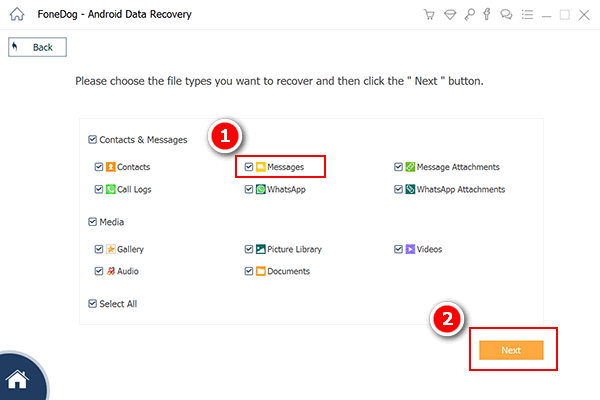
Al termine della scansione, verrà visualizzato un elenco di messaggi di testo e allegati Android disponibili. Hai 2 opzioni. Puoi selezionare tutto, quindi puoi esportare tutti i messaggi. Puoi anche selezionare alcuni messaggi che desideri conservare. In ogni caso, puoi effettuare la tua selezione spuntando le caselle accanto agli elementi.
Fare clic su Ripristina e, quando richiesto, scegliere la cartella del computer in cui si desidera salvare i messaggi. Seleziona Ripristina di nuovo.
Una volta che hai una copia dei tuoi SMS sul tuo computer, puoi trasferirli manualmente sul tuo nuovo telefono.
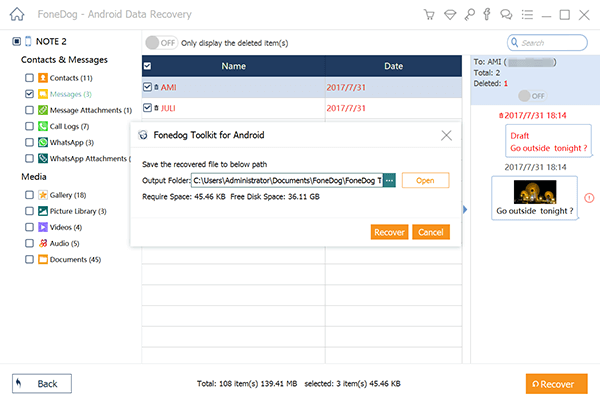
Persone anche leggereCome utilizzare il recupero dati Samsung gratuitoCome recuperare le foto cancellate dalla galleria AndroidTop 5 Software di backup Samsung per PC in 2018 Download gratuito
Ci sono molte app gratuite sul Play Store che creano backup di messaggi di testo Android, ma SMS Backup + è una delle più popolari e con il punteggio più alto. La funzionalità dell'app per eseguire il backup del tuo SMS al tuo account Gmail ti aiuterà a esportare i tuoi messaggi.
Non è il metodo più veloce, tanto più se hai molti messaggi sul telefono. Tuttavia, funziona bene.
Un avvertimento: non cancellare ancora il tuo vecchio telefono fino a quando non avrai confermato che tutti gli SMS sono stati trasferiti sul tuo nuovo dispositivo.
Passaggio 1. Abilita IMAP per Gmail.
Su un computer, accedi al tuo account Gmail. Seleziona l'icona a forma di ingranaggio nell'angolo in alto a destra della finestra e scegli Impostazioni.
Dalle opzioni disponibili in alto, fai clic su Inoltro e POP / IMAP. Nella sezione Accesso IMAP, seleziona Abilita IMAP. Infine, seleziona Salva modifiche.
Passaggio 2. Scarica SMS Backup + e collega l'account Gmail.
Sul tuo vecchio telefono Android, vai su Google Play Store e scarica SMS Backup +. Al termine dell'installazione, apri l'app.
Tocca Connetti per collegare l'app al tuo account Gmail. Seleziona un account in cui desideri sincronizzare i tuoi messaggi di testo Android. L'app chiederà il tuo permesso per accedere alla tua posta elettronica. Tocca Consenti accesso.
Passaggio 3. Eseguire il backup dei messaggi di testo della vista.
Apparirà un messaggio che ti chiederà se desideri eseguire il backup di tutti gli SMS memorizzati sul dispositivo. Seleziona Backup. Attendi che l'app esegua il backup di tutti i tuoi messaggi su Gmail.
Una volta completato il backup, puoi controllare il tuo account Gmail. Nella scheda a sinistra, vedrai una nuova etichetta SMS. Fai clic su di esso e dovresti vedere tutti i tuoi messaggi.
Dopo aver seguito le istruzioni di cui sopra, avrai una copia del tuo SMS su Gmail. Puoi accedervi in qualsiasi momento o anche salvarlo sul tuo computer. Ma se desideri trasferire ed esportare SMS su un altro dispositivo, procedi nel seguente modo.

Passaggio 1. Aggiorna gli account Google sul tuo nuovo telefono.
Sul tuo nuovo telefono Android, apri Impostazioni e seleziona Account e sincronizzazione. In Gestisci account, seleziona o aggiungi l'account Gmail che hai utilizzato per eseguire il backup dei messaggi.
Passaggio 2. Scarica SMS Backup + App e collega il tuo account Gmail.
Installa SMS Backup + sul tuo telefono. Una volta completato, apri l'app e tocca Connetti per consentire all'app di collegarsi a Gmail.
Passaggio 3. Ripristina il backup e salva gli SMS sul nuovo telefono.
Apparirà una richiesta. Tocca Salta per procedere. Dal menu principale dell'app, seleziona Ripristina.
Sebbene facile da usare, l'app ne presenta alcuni limitazioni, Quali:
Se questi inconvenienti ti impediscono di esportare messaggi di testo dal tuo dispositivo Android, puoi passare direttamente alla nostra prossima soluzione.

Se pensi che passare a un nuovo telefono sia difficile, lascia FoneDog Recupero dati Android Fai il lavoro. L'esportazione di testo da telefoni Android non deve essere un lavoro di routine. E se vuoi conservare anche i tuoi vecchi contatti e file multimediali, il software può trasferirli tutti a te.
Non importa nemmeno se il tuo vecchio telefono funziona perfettamente o è danneggiato in modo devastante. Non è fantastico? Scarica subito il software e non perdere mai più i tuoi file!
Un'altra situazione, se elimini accidentalmente alcuni messaggi importanti senza alcun preavviso, puoi anche utilizzare questo Recupero dati Android da FoneDog per recuperare quei messaggi di testo cancellati su Android.
Scrivi un Commento
Commento
Android de Recuperación de Datos
Ripristina i file cancellati dai telefoni o tablet Android.
Scarica Gratis Scarica GratisArticoli Popolari
/
INTERESSANTENOIOSO
/
SEMPLICEDIFFICILE
Grazie! Ecco le tue scelte:
Excellent
Rating: 4.8 / 5 (Basato su 109 rating)